1、打开控制面板; 2、打开BitLocker驱动器加密; 3、点击启用BitLocker; 4、输入密码后提示; 5、可以将密钥保存在一个文件夹中; 6、选择好路径保存
1、打开控制面板;
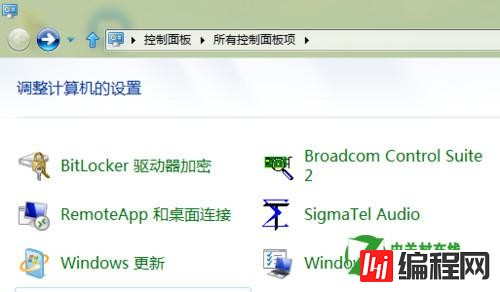
2、打开BitLocker驱动器加密;
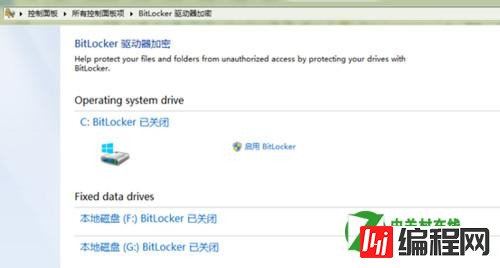
3、点击启用BitLocker;
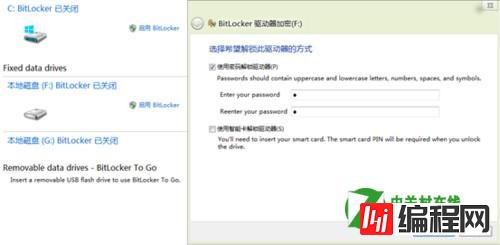
4、输入密码后提示;
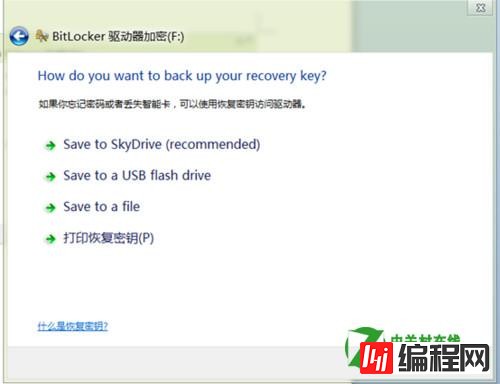
5、可以将密钥保存在一个文件夹中;
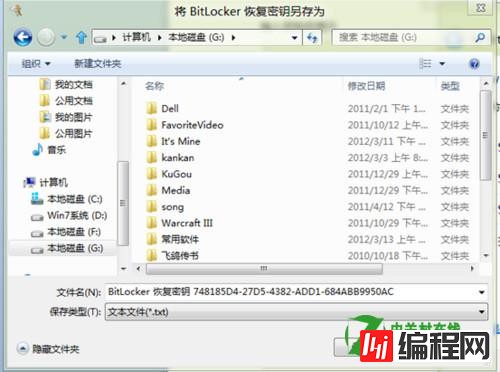
6、选择好路径保存后点击下一步;
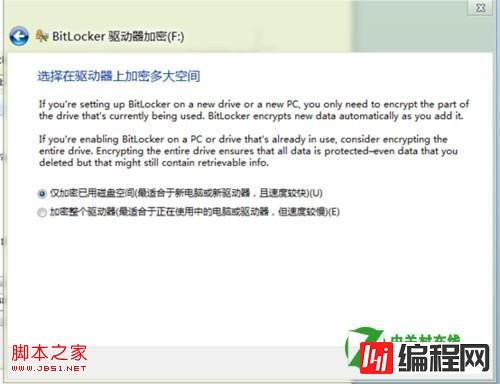
然后点击下一步
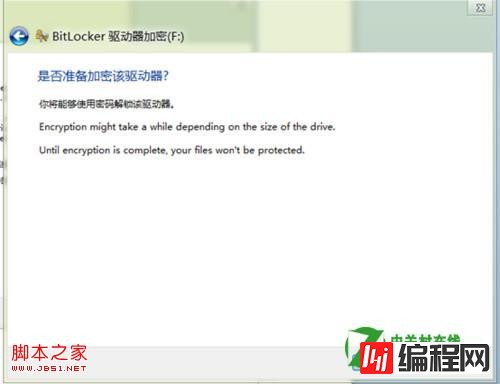
然后点击启动加密即可
在加密界面如下显示
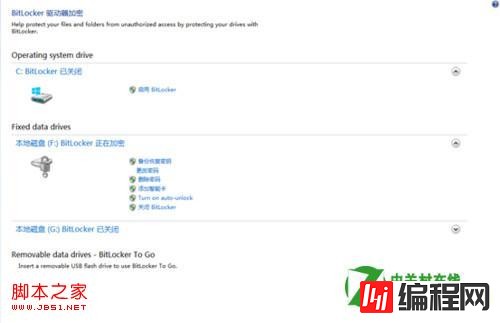
系统下显示
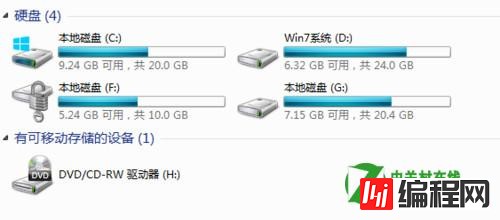
备注:
测试版系统盘无法进行加密。
--结束END--
本文标题: windows8系统如何启用BitLocker详细图解
本文链接: https://www.lsjlt.com/news/15926.html(转载时请注明来源链接)
有问题或投稿请发送至: 邮箱/279061341@qq.com QQ/279061341
下载Word文档到电脑,方便收藏和打印~
2024-03-01
2024-03-01
2024-03-01
2024-03-01
2024-03-01
2024-02-29
2024-02-29
2024-02-29
2024-02-29
2024-02-29
回答
回答
回答
回答
回答
回答
回答
回答
回答
回答
0